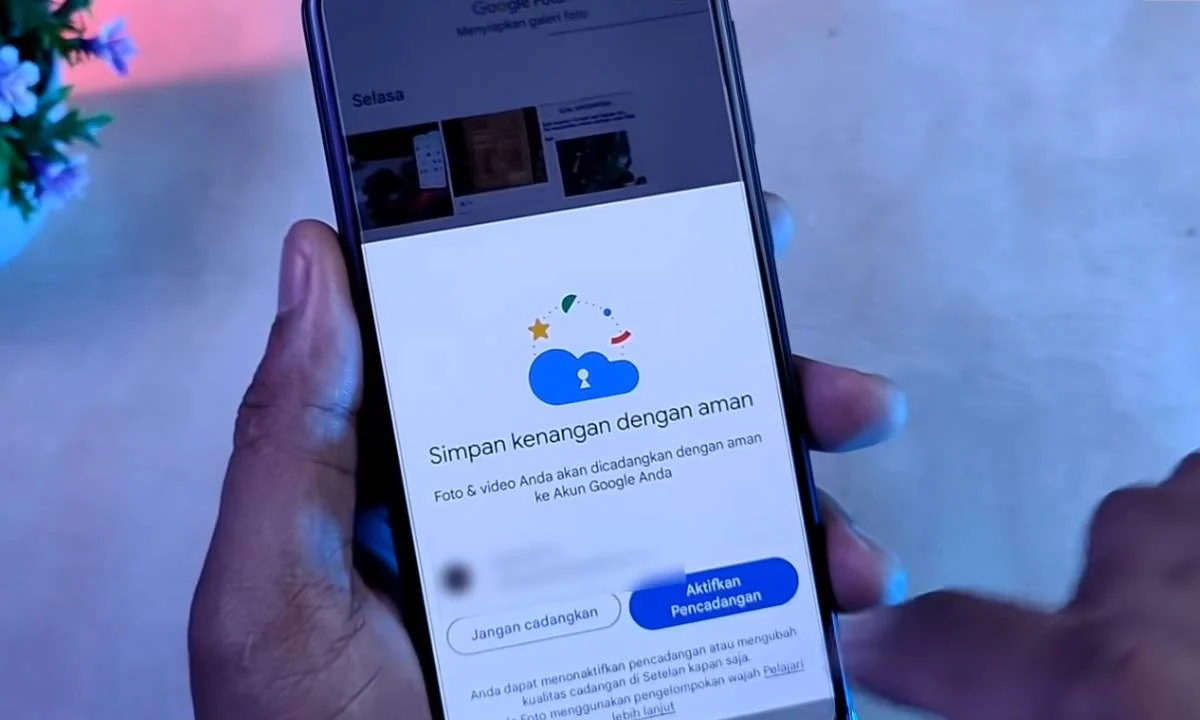
Jika kamu pernah menghapus video penting secara tidak sengaja di HP Androidmu, jangan khawatir! Ada beberapa cara yang bisa kamu coba untuk mengembalikan video yang terhapus.
Berikut ini adalah panduan lengkap mengenai cara mengembalikan video terhapus di HP Android dengan menggunakan beberapa aplikasi tambahan. Simak penjelasan di bawah ini:
1. Menggunakan Google Photos
Cara pertama yang bisa kamu coba adalah menggunakan Google Photos. Jika ponsel Androidmu terhubung dengan akun Google, video yang terhapus dapat dikembalikan melalui fitur back up dan sinkronisasi. Berikut langkah-langkahnya:
- Buka aplikasi Google Photos di HP Androidmu.
- Pilih menu Library (Galeri Foto) di bagian bawah, lalu pilih Trash (Kotak Sampah).
- Cari video yang ingin kamu pulihkan, kemudian sentuh lama pada video tersebut.
- Pilih menu Restore (Pulihkan).
- Video akan dikembalikan dan muncul kembali di aplikasi galeri ponselmu, galeri Google Photos, serta album tempat video tersebut berada sebelum dihapus.
Namun, ada beberapa hal yang perlu diperhatikan ketika menggunakan Google Photos. Cara ini tidak berlaku jika video telah berada di kotak sampah selama lebih dari 60 hari, jika kotak sampah telah dikosongkan setelah video dihapus, jika video tidak pernah dicadangkan atau diback-up, serta jika video telah dihapus permanen dari kotak sampah.
2. Menggunakan DiskDigger
DiskDigger merupakan aplikasi yang dapat digunakan untuk mengembalikan video yang terhapus di HP Android. Aplikasi ini dapat memulihkan file yang hilang dari memori penyimpanan ponsel baik itu memori internal maupun eksternal. Berikut langkah-langkahnya:
- Unduh dan instal aplikasi DiskDigger dari Google Play Store.
- Buka aplikasi DiskDigger di HP Androidmu.
- Lakukan proses scanning atau pemindaian penuh.
- Pilih file video yang ingin kamu pulihkan.
- Klik pilihan “Recover Selected File” pada menu di sisi kanan atas.
- Tentukan lokasi penyimpanan baru untuk video yang akan dipulihkan.
- Proses recovery akan segera berlangsung.
3. Menggunakan ES File Explorer
ES File Explorer adalah aplikasi yang dapat digunakan untuk menjelajahi file yang tersimpan di dalam memori penyimpanan ponselmu. Aplikasi ini juga bisa digunakan untuk mengembalikan video yang terhapus. Berikut langkah-langkahnya:
- Buka aplikasi ES File Explorer di HP Androidmu.
- Geser bilah sisi kiri dan pilih opsi “Tools”.
- Tekan titik tiga di pojok kanan atas.
- Pilih “Recycle Bin”.
- Pilih video yang ingin kamu pulihkan.
- Klik titik tiga di bagian atas sebelah kanan, lalu pilih opsi “Restore”.
- Video akan kembali tersedia di galeri ponselmu.
Namun, perlu diingat bahwa penggunaan ES File Explorer tidak selalu berhasil, terutama jika video yang ingin kamu pulihkan telah terhapus dalam waktu yang lama.
4. Menggunakan iMyFone D-Back
iMyFone D-Back adalah salah satu aplikasi yang dapat digunakan untuk mengembalikan video yang terhapus di ponsel Androidmu. Berikut langkah-langkahnya:
- Unduh dan instal aplikasi iMyFone D-Back di HP Androidmu.
- Buka aplikasi dan pilih “Android Data Recovery”.
- Pilih nama dan model HP Android yang kamu gunakan.
- Biarkan aplikasi secara otomatis mengunduh data yang diperlukan.
- Pastikan perangkat terhubung ke internet selama proses pengunduhan.
- Hubungkan ponsel ke PC menggunakan kabel USB.
- Pilih video yang ingin kamu pulihkan dan klik tombol “Next”.
- Aplikasi akan melakukan pemindaian file dan menampilkan hasilnya di sebelah kiri.
- Pilih video yang ingin dipulihkan.
5. Menggunakan Dr Fone
Dr Fone adalah aplikasi pemulihan file yang memiliki banyak fitur bermanfaat, termasuk kemampuan untuk mengembalikan video yang terhapus. Berikut langkah-langkahnya:
- Buka aplikasi Dr Fone di PC dan pilih”Pemulihan Data Android” dari opsi yang tersedia.
- Sambungkan HP Androidmu ke PC menggunakan kabel USB.
- Aktifkan mode pengembang di HP Androidmu dan aktifkan opsi “USB Debugging”.
- Setelah HP Androidmu terdeteksi oleh Dr Fone, pilih jenis file yang ingin kamu pulihkan, yaitu video.
- Klik “Next” dan biarkan aplikasi melakukan pemindaian pada HP Androidmu.
- Setelah pemindaian selesai, pilih video yang ingin kamu pulihkan dan klik “Recover”.
Penting untuk diingat bahwa tidak ada jaminan 100% bahwa video yang terhapus dapat dipulihkan. Hasilnya tergantung pada sejumlah faktor, seperti lamanya waktu sejak video dihapus, penggunaan memori setelah penghapusan, dan kondisi fisik perangkat.
Selain itu, pastikan untuk menghindari penulisan data baru ke memori penyimpanan ponselmu setelah video terhapus, karena hal ini dapat mengurangi kemungkinan pemulihan.
Jika semua cara di atas tidak berhasil mengembalikan video yang terhapus, maka sangat disarankan untuk melakukan cadangan data secara teratur di masa depan.
Dengan begitu, kamu dapat menghindari kehilangan video penting atau file lainnya jika terjadi kejadian yang tidak diinginkan. Semoga panduan ini dapat membantu kamu mengembalikan video yang terhapus di HP Androidmu.